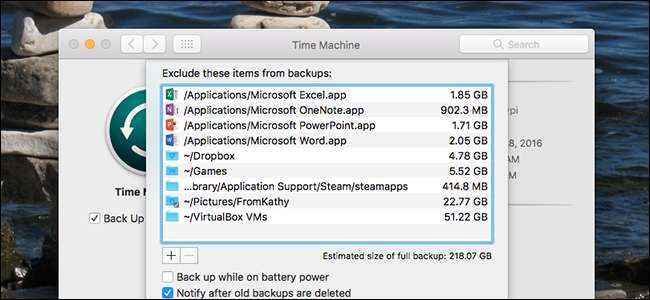
Értesítéseket kap egy teljes Time Machine meghajtóról? Úgy érzi, hogy a biztonsági mentések túl sokáig tartanak? Lehet, hogy egy nagyobb, gyorsabb merevlemez a legjobb megoldás, de segíthet abban is, hogy bizonyos mappákat kizár a biztonsági mentéséből.
ÖSSZEFÜGGŐ: Hogyan készítsünk biztonsági másolatot a Mac-ről és állítsunk vissza fájlokat a Time Machine segítségével
Megmutattuk, hogyan kell készítsen biztonsági másolatot és állítson vissza fájlokat a Time Machine segítségével , beleértve azt is, hogyan lehet kizárni bizonyos mappák biztonsági mentését. Egy mappa kizárásához lépjen a Rendszerbeállítások> Időgép> Opciók menüpontra.
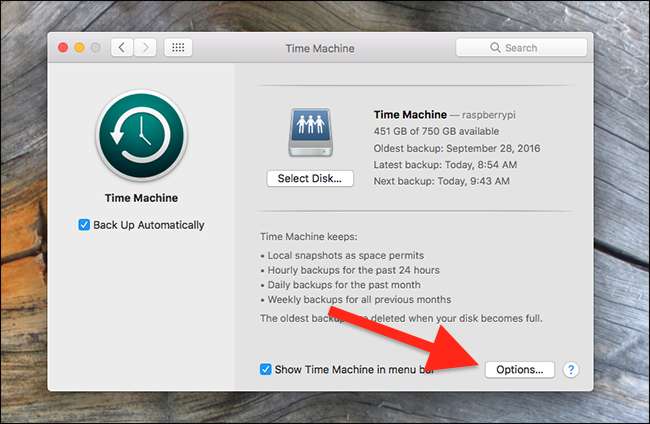
Néhány további opció lecsúszik, így kizárhat bizonyos mappákat a biztonsági másolatokból. De melyik mappákat lehet biztonságosan letiltani? És vannak olyanok is, akiket a rendszer már letiltott? Lássuk.
Mit zár ki alapértelmezés szerint az időgép?
ÖSSZEFÜGGŐ: PSA: Akkor is használhatja az időgépet, ha a biztonsági meghajtója nincs csatlakoztatva
A Time Machine már kizár egy csomó olyan dolgot, amelyre nincs szükség biztonsági mentésre: a kukát, a gyorsítótárakat és az indexeket. És tudod, hogyan akkor is használhatja a Time Machine-t, ha a meghajtója nincs csatlakoztatva? Az ezt lehetővé tevő helyi biztonsági mentésekről sem készül biztonsági másolat, mivel ez felesleges lenne. Tehát nem kell aggódnia a rendszerszintű dolgok, például a naplók és a gyorsítótárak kizárása miatt - a Time Machine már lefedte.
Ha csak annak tudása, hogy a rendszerszintű dolgok már ki vannak zárva, elegendő az Ön számára, folytassa és hagyja ki a szakasz további részét. De ha érdekel, hogy a mappák teljes listáját alapértelmezés szerint kizárják (vagy csak be akarod bizonyítani magadnak, hogy valami kizárt), akkor itt tedd meg.
Az „StdExclusions.plist” nevű fájl felvázol mindent, amit a Time Machine kizár. A fájlt a következő helyen találja meg:
/System/Library/CoreServices/backupd.bundle/Contents/Resources/
Gyorsan megnyithatja azt a fájlt a következő parancs futtatásával a Terminálban (amelyet az Alkalmazások> Segédprogramok> Terminál oldalon talál):
/System/Library/CoreServices/backupd.bundle/Contents/Resources/StdExclusions.plist
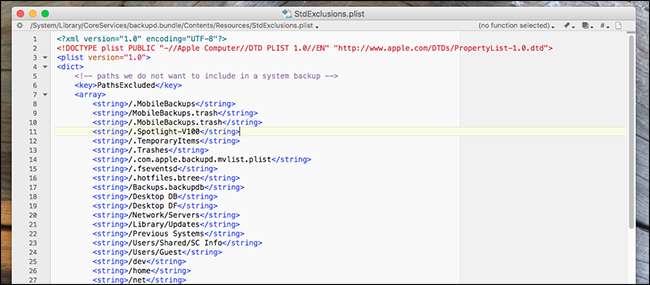
A lista túl hosszú ahhoz, hogy ide kerüljön, ezért érdemes csak megnéznie.
Az egyes programok bizonyos fájlokat is megjelölhetnek biztonsági mentés nélkül. Ez általában magában foglalja a gyorsítótárakat és más ideiglenes fájlokat. Ezeknek a mentesített fájloknak a listáját megtalálja a következő parancs futtatásával a terminálban:
sudo mdfind "com_apple_backup_excludeItem = 'com.apple.backupd" "Összefoglalásképpen elmondható, hogy nem kell attól tartania, hogy a Time Machine megakadályozza a gyorsítótárak vagy a Kuka mappájának biztonsági mentését, mert már tudja, hogy nem. És nagy köszönet Brant Bobby a Stack Exchange-en amiért rámutattak az ezt bizonyító parancsokra.
Milyen egyéb elemeket érdemes kizárni?
Most, hogy látta, hogy a Time Machine alapértelmezés szerint mit zár ki, vessünk egy pillantást néhány további elemre, amelyet kizárhat, hogy helyet szabadítson fel.
A Dropbox mappája vagy bármelyik mappája, amelyet már szinkronizál
Ha a Dropbox, a OneDrive, a Google Drive vagy bármely más szinkronizálási szolgáltatást használ, akkor ezeket a fájlokat már legalább két helyen tárolja - a helyi meghajtón és a felhőben. Ha más eszközökkel is szinkronizál fájlokat, akkor ezeket a fájlokat más helyeken is tárolja.
Csak légy óvatos. A legtöbb felhőszolgáltatás türelmi időt kínál a törölt fájlok helyreállításához. A Dropbox például 30 napot biztosít, és megtartja a fájlok régebbi verzióit - akárcsak a biztonsági másolatot. De ha a felhőszolgáltatása igen nem biztosítja ezt a funkciót, valószínűleg nem akarja kizárni ezeket a fájlokat a Time Machine biztonsági másolatából, mivel előfordulhat, hogy nem fedi le teljesen a fájlt, ha véletlenül töröl egy fontos fájlt. Ezt a figyelmeztetést szem előtt tartva azonban valószínűleg hagyhat ilyen mappákat a Time Machine biztonsági másolatából.
Virtuális gépei

ÖSSZEFÜGGŐ: Kezdő geek: Virtuális gépek létrehozása és használata
Ha van létrehozott virtuális gépeket Windows vagy Linux alkalmazások használatához Mac számítógépén valószínűleg érdemes kizárni azokat a biztonsági másolatból. Minden virtuális merevlemez egyetlen fájl, vagyis minden alkalommal, amikor virtuális gépét használja, egy 20 GB + fájlról biztonsági másolatot kell készíteni. Ez kevésbé probléma ha a Parallels-et használja , amelyet erre a célra építenek, de más virtuális gépek is küzdhetnek vele.
Javasoljuk a virtuális gépek egyszeri biztonsági másolatának elkészítését valamilyen más merevlemezre, és kizárni őket a Time Machine biztonsági másolatai közül.
A Steam könyvtárad és egyéb játékok
Ha sok Steam játékot játszik Mac számítógépén, valószínűleg nem kell biztonsági másolatot készítenie. Végül is a játékainak visszaszerzése ugyanolyan egyszerű, mint a Steam megnyitása és újratöltése.
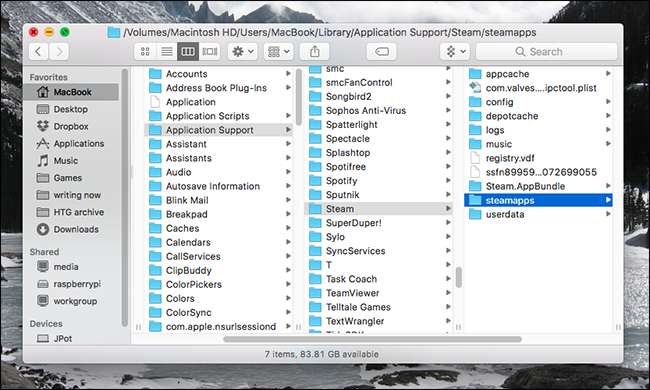
ÖSSZEFÜGGŐ: Hogyan lehet elérni a rejtett ~ / könyvtár mappát a Mac-en
Tudnia kell, hogy hol találhatók a Steam-játékaid hogyan lehet elérni a rejtett Könyvtár mappát a Mac-en . A Steam beállítások mappája a következő helyen található
~ / Könyvtár / Alkalmazástámogatás / Steam
Magukat a játékokat a
steamapps
mappába. Kizárva azt a mappát, és egy csomó tárhelyet takarít meg anélkül, hogy bármit is elveszítene, amit nem tud gyorsan visszakapni. A játékmentő fájlokat a Könyvtár mappába máshol menti, így nem kell aggódnia, hogy elveszíti őket, ha kizárja a steamapps mappát.
És ez a tanács nem csak a Steam játékokra vonatkozik. A játékok általában nagyon nagyok, és szükség esetén könnyen újratölthetőek - nincs ok arra, hogy a tartalék helyet pazarolja rájuk.
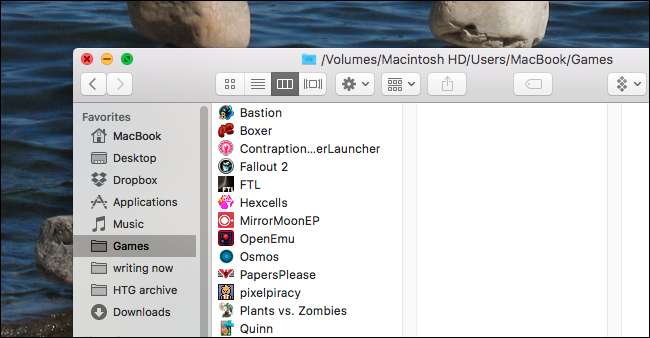
Javasoljuk, hogy az összes játékot külön mappába helyezze, majd zárja ki azt a mappát a Time Machine biztonsági másolatából.
Nagyméretű alkalmazások, amelyekhez könnyedén visszatérhet
Ha még mindig kifogytok a helyből, érdemes a játékokhoz használt logikát alkalmazni más nagy alkalmazásokban is. Menjen az Applications mappába, és keressen olyan nagy programokat, amelyeket könnyen újratelepíthet. Az olyan dolgok, mint a Microsoft Office és az Adobe Creative Suite, később könnyen letölthetők, és a folyamatos frissítések azt jelentik, hogy valószínűleg bizonyos gyakorisággal biztonsági másolatot készít ezekről az alkalmazásokról. Ha olyan alkalmazásokat talál, amelyek sok helyet foglalnak a Mac-en, fontolja meg, hogy kizárja őket a biztonsági másolatok közül.
Nagy fájlok, amelyekre valószínűleg nem lesz szükséged

ÖSSZEFÜGGŐ: Mi foglalja el az "egyéb" tárhelyet a macOS-ban?
Megmutattuk hogyan lehet megtalálni a legnagyobb fájlokat a macOS-ban. Ezeknek a fájloknak a kizárása lehet a legegyszerűbb módja annak, hogy felszabadítson egy kis helyet a Time Machine meghajtón. Különösen olyan nagy fájlokat keres, amelyekből nem hiányozna, vagy amelyek könnyen cserélhetők. Például azok a filmek, amelyeket újra letölthet, kiemelt jelöltek a kizárásra. Ha több ilyen fájlt talál, helyezze őket a saját mappájukba, majd zárja ki azt a mappát a biztonsági másolatból.
A Letöltések mappa
Ha olyan vagy, mint én, akkor a Letöltések mappája egy fájlokkal teli hely, amelyet röviden megnéz, mielőtt törölne vagy máshova iktatna be. Ha csökkenteni szeretné a rendszeres biztonsági másolatok méretét, a Letöltések mappa kizárása valószínűleg jó lépés - bár attól függően, hogy mit tárol ott, a megtakarítás valószínűleg nem lesz hatalmas. Ha vannak olyan letöltések, amelyeket folyamatosan figyelni szeretne, akkor azt tanácsoljuk, hogy azokat a Letöltések mappán kívül tárolja, majd csak zárja ki a Letöltések mappát.
Az extrém megközelítés: Minden rendszerfájl és alkalmazás kizárása
Ha még mindig fogy a hely - még akkor is, ha megteszi az összes olyan kényelmet, amelyet jól érez, akkor - nagyobb merevlemezre lehet szüksége. De van még egy (és kissé szélsőséges) lehetősége: az összes rendszerfájl kizárása a biztonsági másolatból. Ehhez nyissa meg a Findert, és válassza ki számítógépét az „Eszközök” kategóriában. Innen tallózzon az elsődleges merevlemezre, majd a „System” mappába.
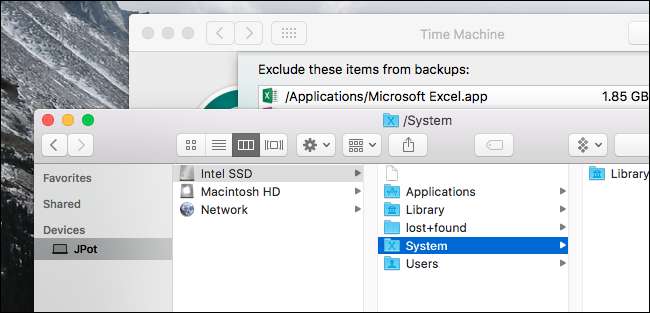
Húzza ezt a mappát a Time Machine kizárások listájára, és megkérdezi, hogy ki szeretné-e zárni az összes rendszerfájlt.
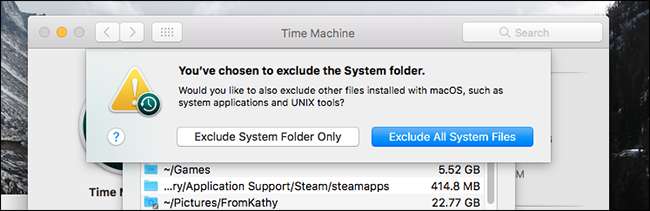
Ez azt jelenti, hogy nem tudja visszaállítani a teljes telepítést a Time Machine alkalmazásból. Ha a merevlemez meghibásodik, újra kell telepítenie az operációs rendszert. Ha hajlandó ezt elviselni, akkor a rendszerfájlok kizárása egy másik módja annak, hogy meglehetősen sok helyet takarítson meg a biztonsági mentési meghajtón.
A nap végén a pótolhatatlan fájljait - fényképeit, videóit, dokumentumait - szeretné mindennél többet megmenteni. Minden mást újra lehet letölteni és újratelepíteni. A legegyszerűbb ajánlás, ha csak egy nagyobb merevlemezt vásárol, amely lehetővé teszi a biztonsági mentést. Ha azonban ezt nem tudja megtenni, bizonyos elemek kizárása a biztonsági másolatból kissé több helyet adhat a legfontosabb dolgoknak.







